Aprimoramentos
1. Versão como menu
Adicione versões públicas como um menu na página de artigos da base de conhecimento. Isso ajuda a mostrar as versões disponíveis em sua base de conhecimento e fornece navegação fácil para seus usuários finais.
Para acessar a configuração de exibição de versão no portal da base de conhecimento, acesse
Configurações → portal da base de conhecimento → Localização e versões → Localização e versões (guia) → Exibir versões como um menu (alternar) → ATIVADO
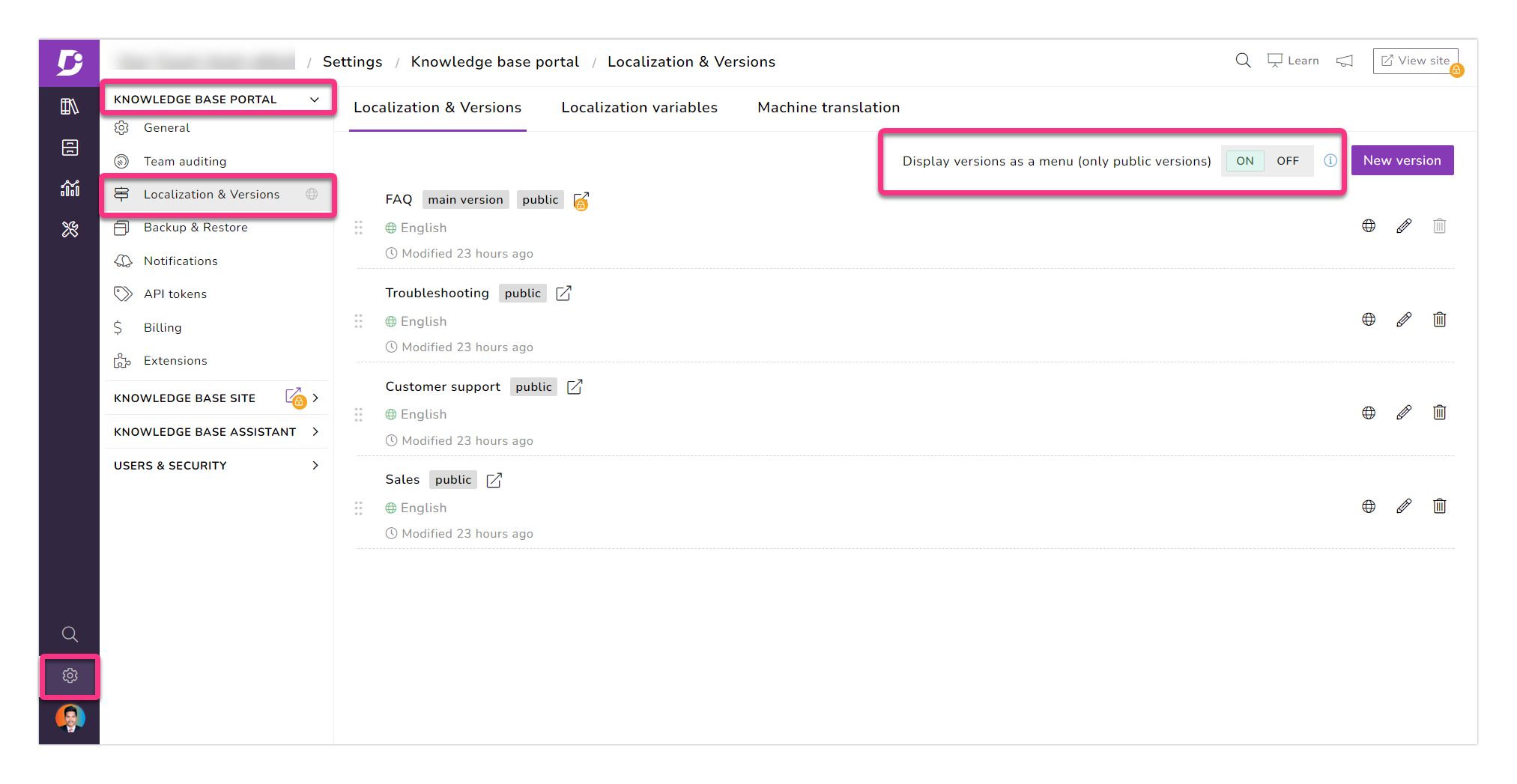
Por exemplo, você tem várias versões públicas, como perguntas frequentes, solução de problemas, vendas e suporte ao cliente em sua base de conhecimento. Quando a opção "Exibir versões como menu" está ativada, as versões são exibidas como um menu. Quando a alternância está desativada, as versões são exibidas como um menu suspenso.
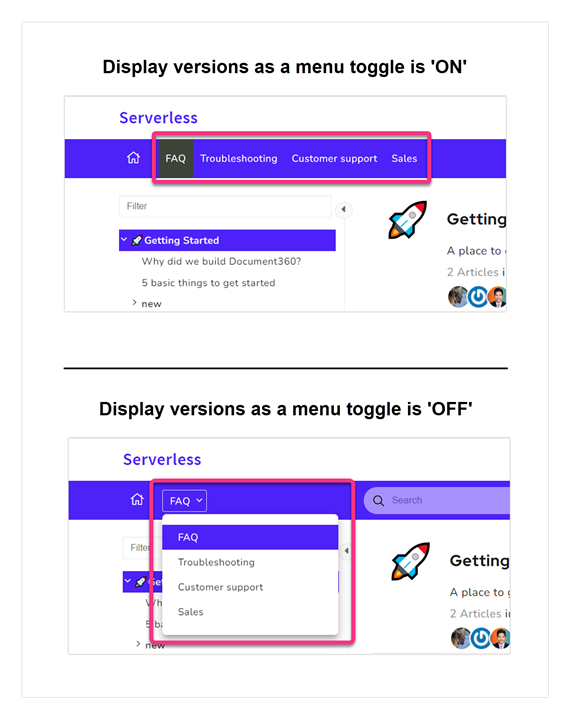
2. Auto-registro dos leitores
A opção Exportar foi adicionada à seção de restrição de domínio. A opção pode ser vista no canto superior direito desta seção na página de auto-registro dos leitores. A lista inteira pode ser exportada como um arquivo CSV para o armazenamento local do dispositivo
Agora, você pode classificar a coluna Domínio clicando no cabeçalho da coluna
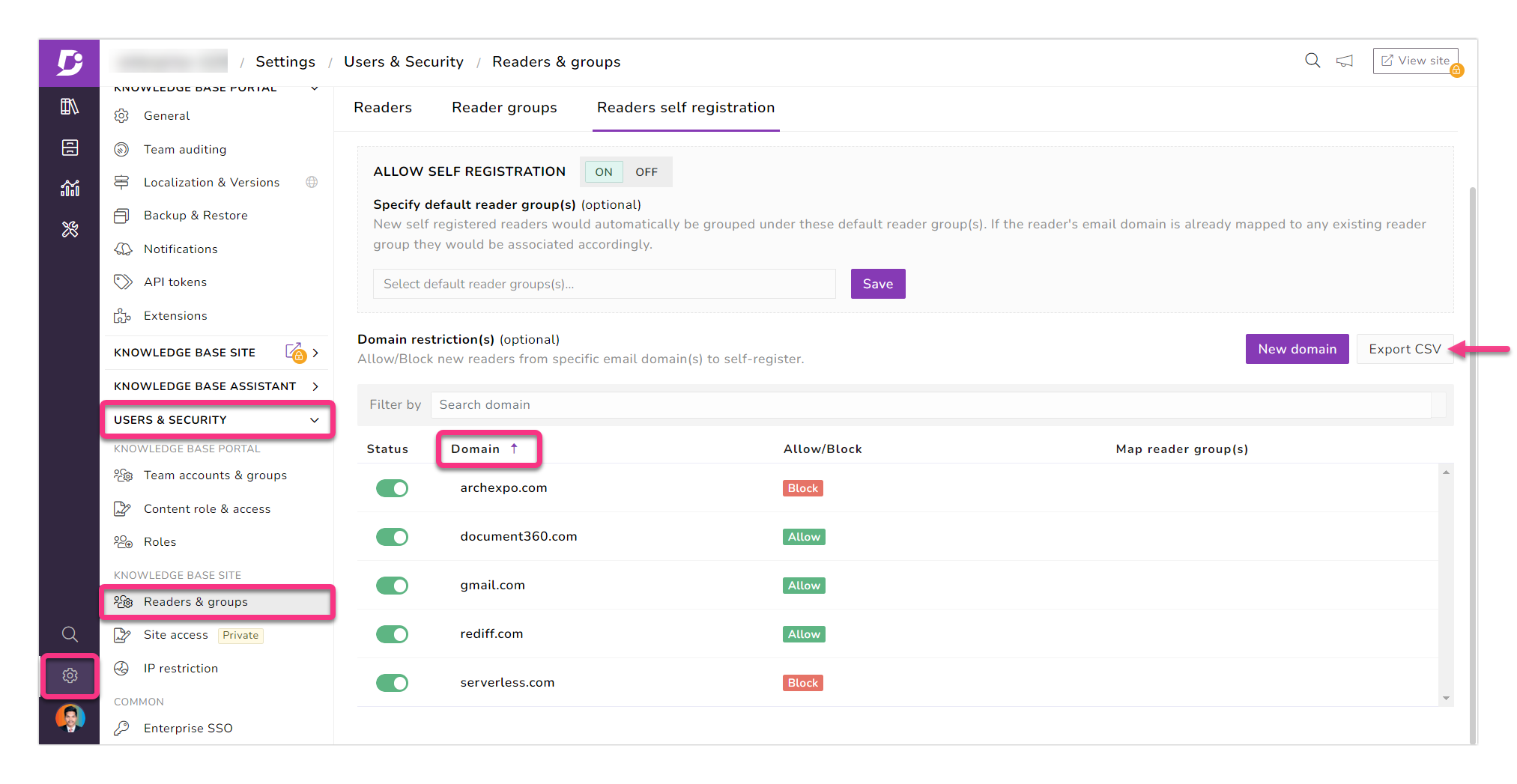
3. Contas e leitores da equipe
Uma nova opção para pular o envio de e-mails de convite quando contas de equipe e leitores são adicionados foi introduzida. A caixa de seleção Ignorar email de convite está disponível no módulo de adição de usuário no estágio Configurar o básico
O e-mail de convite também pode ser desativado para contas de equipe em massa e importação de leitores
Anteriormente, essa opção estava disponível apenas para usuários de SSO. Agora, esta opção está disponível para todos os usuários
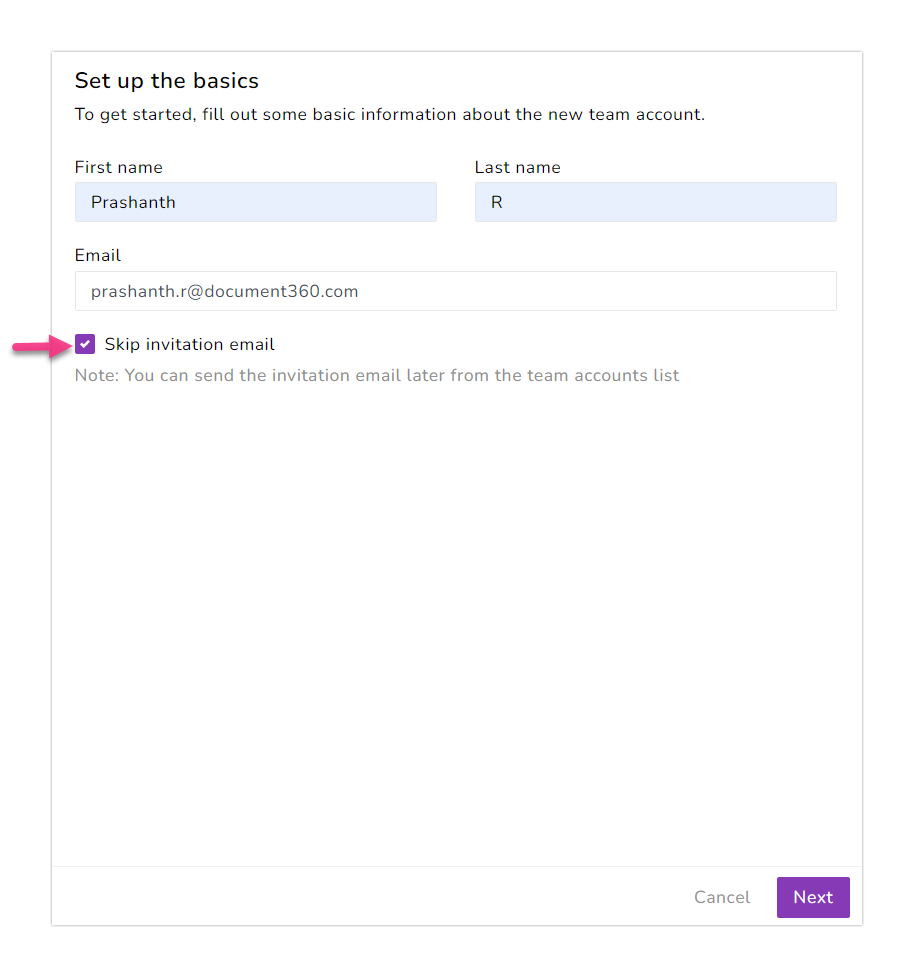
4. Encontre e substitua a opção no editor WYSIWYG
A opção localizar e substituir é adicionada no editor WYSIWYG. Isso permite que você pesquise qualquer texto em seu artigo e o substitua por outro texto. Você também pode usar isso para encontrar as ocorrências de conteúdo de texto do artigo.
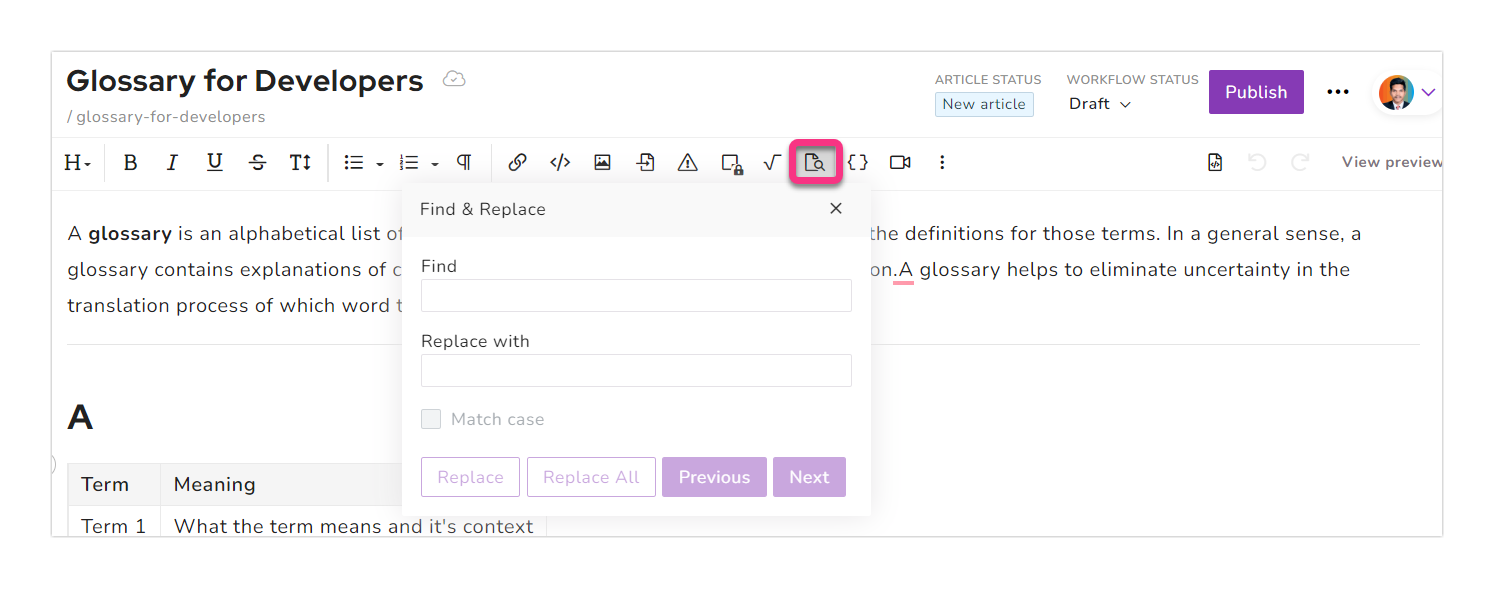
5. Backup e restauração
Fizemos alguns aprimoramentos no recurso Backup e Restauração. O tipo de backup e a validade dos planos de assinatura são alterados. Consulte nossa página de preços para obter mais detalhes.
A opção de restauração foi aprimorada para acomodar a restauração em nível granular. Abaixo estão as opções de restauração disponíveis agora:
Documentação - Você pode restaurar qualquer artigo/categoria/idioma/versão em particular. Anteriormente, você só podia restaurar a documentação completa
Construtor de página inicial - Você pode restaurar qualquer página inicial específica. Isso inclui a página inicial configurada com CSS personalizado
CSS personalizado - Você pode comparar o CSS personalizado do backup e a versão atual. As alterações feitas na versão atual são destacadas
JavaScript personalizado - Você pode comparar o JavaScript personalizado do backup e a versão atual. As alterações feitas na versão atual são destacadas
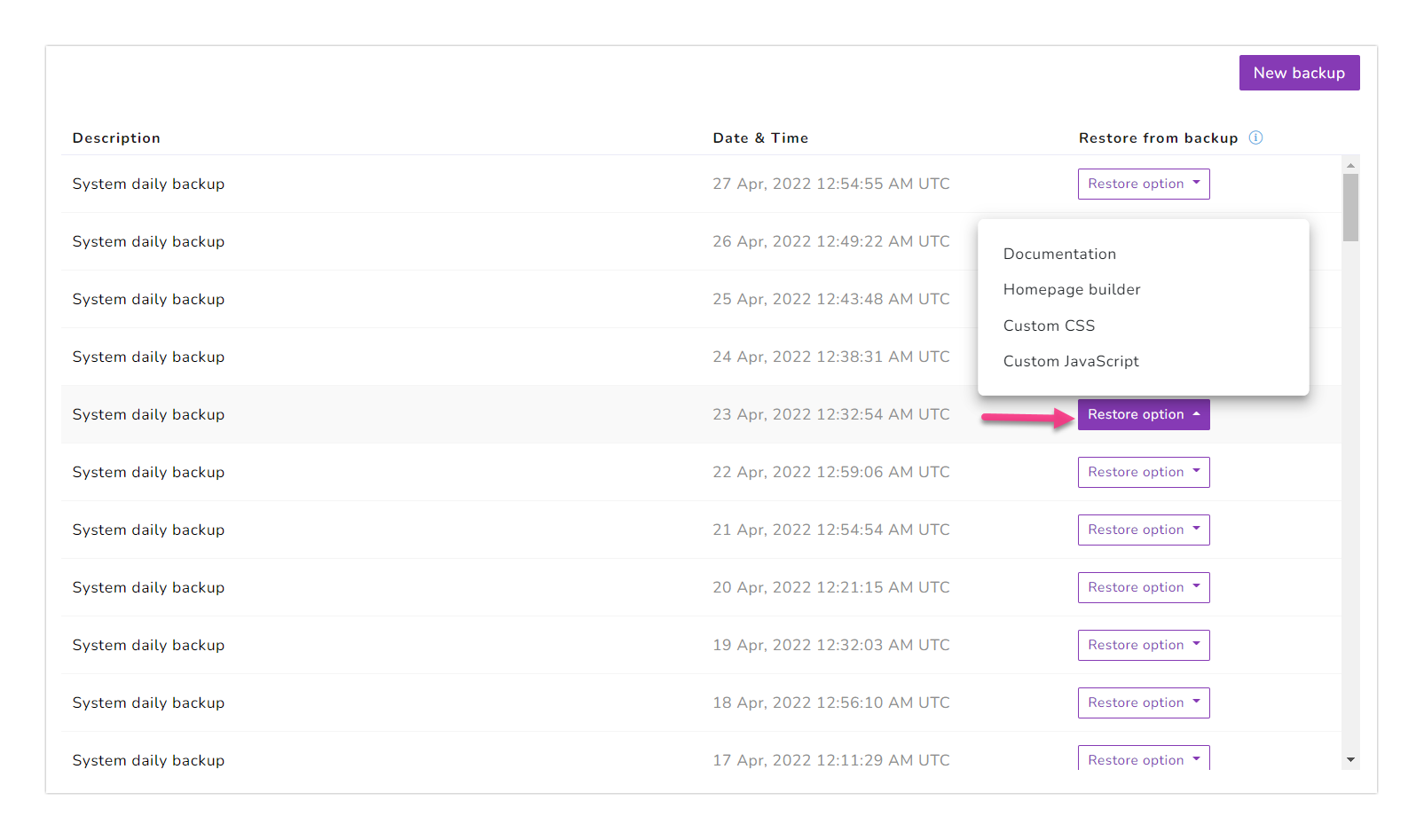
6. Variáveis (reutilização de conteúdo)
As opções de formatação são adicionadas para a variável. Anteriormente, o texto das variáveis aparecia como texto normal. Isso ajuda você a ter texto formatado como conteúdo embutido em seus artigos. As seguintes opções de formatação estão disponíveis agora:
Ousado
Itálico
Sublinhar
Tachado
Tamanho da fonte
Família de fontes
Cor do texto
Cor de fundo
Subscrito
Sobrescrito
Inserir links
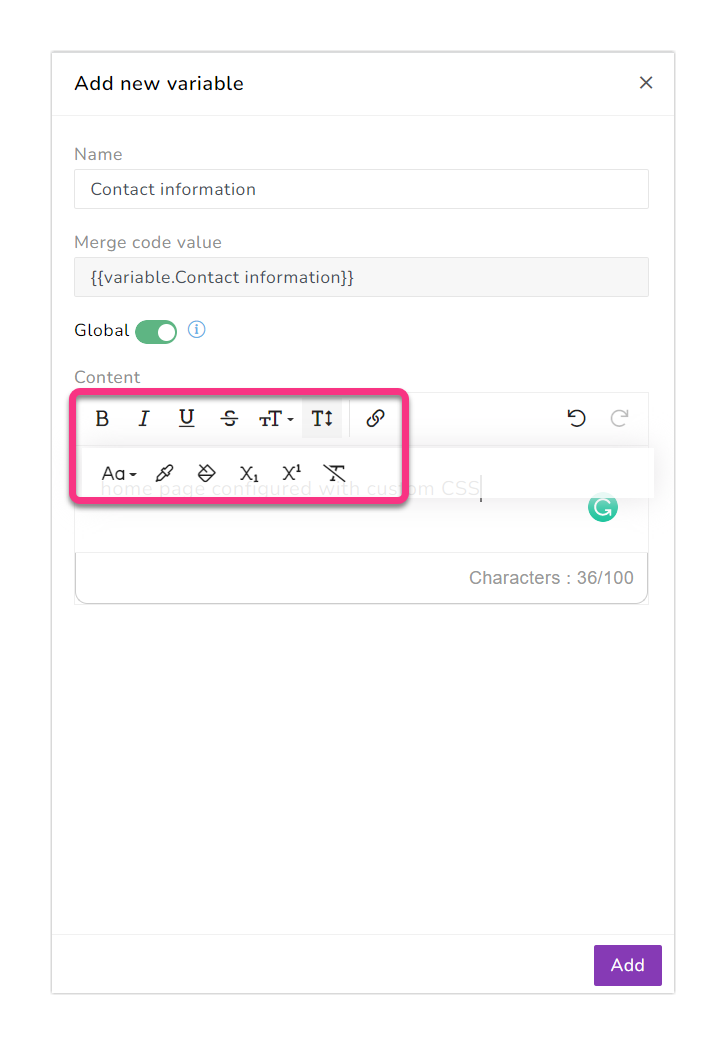
7. Exportar para PDF
A opção Cancelar foi adicionada na opção exportar para PDF. Isso permite que você cancele o processo de exportação em andamento.
Se você deseja cancelar o processo de exportação, clique no ícone '✖' Cancelar e o ícone '🚫' Última exportação cancelada aparece ao lado da data da última modificação.
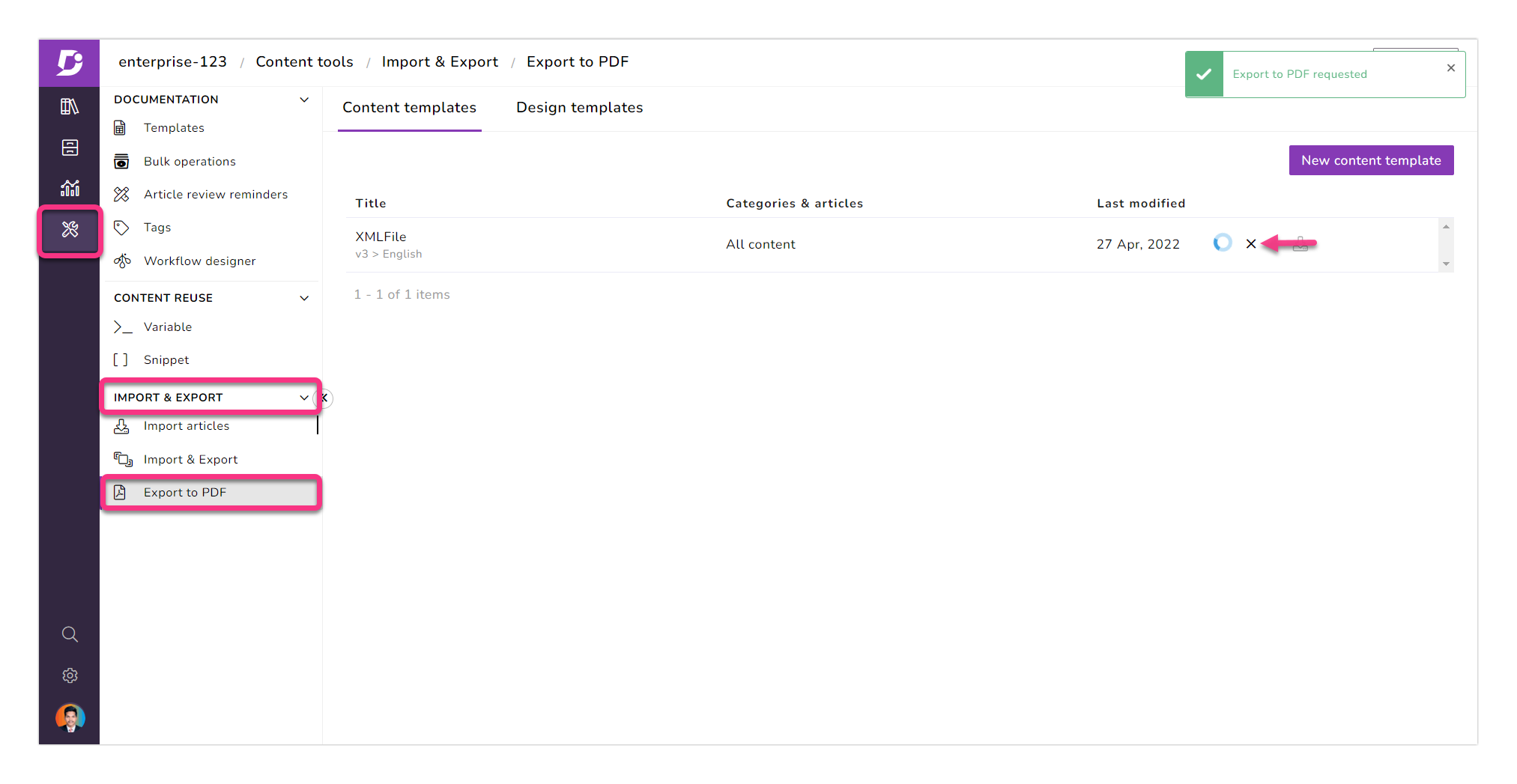
Melhorias
Melhorias na interface do usuário/experiência do usuário
O ícone de link de cópia é adicionado aos artigos publicados no editor
+Novo ícone (nova pasta) é adicionado no canto inferior esquerdo da unidade, semelhante à Documentação
Outras melhorias
Pequenos desempenhos, correções de bugs e melhorias de segurança também podem ser observados no portal e no site da base de dados de conhecimento.